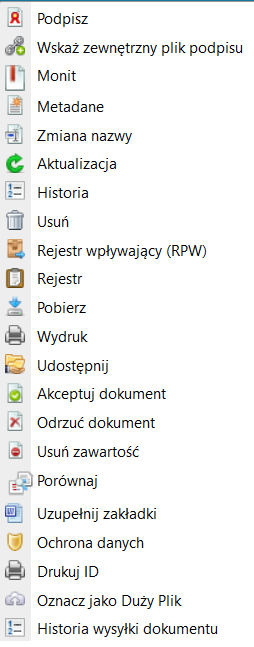Opis ikonek przy dokumentach: Różnice pomiędzy wersjami
Przejdź do nawigacji
Przejdź do wyszukiwania
| (Nie pokazano 4 pośrednich wersji utworzonych przez tego samego użytkownika) | |||
| Linia 1: | Linia 1: | ||
| − | <big> | + | <big>Ikony znajdujące się przy poszczególnych dokumentach, odnoszą się do poszczególnych funkcji systemu EZD.<br>Pełnią one '''bardzo ważną rolę''' w prawidłowym funkcjonowaniu systemu EZD. |
[[Plik:Doku1.png|1000px|mały|centruj]] | [[Plik:Doku1.png|1000px|mały|centruj]] | ||
| + | |||
| + | <br> | ||
| + | '''Opis poszczególnych ikon:''' | ||
| + | <br> | ||
| + | |||
| + | |||
| + | |||
| + | {| class="wikitable" | ||
| + | |- | ||
| + | ! Symbol !! Opis funkcjonalności | ||
| + | |- | ||
| + | |[[Plik:Ikona01.png|bezramki|centruj]] || '''Podpisz dokument''' ''(DOTYCZY JEDYNIE KORESPONDENCJI WYCHODZĄCEJ POZA UO)'' | ||
| + | |- | ||
| + | | [[Plik:Ikona02.png|centruj]] || '''Monit załącznika''' - wyróżnienie dokumentu na liście (wyświetla dokument na żółtym tle) <br> Po kliknięciu Monitu załącznika - w jego miejsce pojawia się ikonka "Akceptuj dokument" <br> | ||
| + | '''Dwukrotne kliknięcie monitu załącznika powoduje automatyczną akceptację dokumentu''' | ||
| + | |- | ||
| + | | [[Plik:Ikona03.png|centruj]] || '''Akceptuj dokument''' - odpowiednik podpisu dokumentu w wewnętrznym obiegu UO | ||
| + | |- | ||
| + | | [[Plik:Ikona04.png|centruj]] || '''Weryfikacja dokumentu''' - umożliwia zapoznanie się z listą osób, które już podpisały ten dokument, datą dokonania podpisu,a także wersji podpisanego dokumentu | ||
| + | |- | ||
| + | | [[Plik:Ikona05.png|centruj]] || '''[[Metadane dokumentu]] (do uzupełnienia)''' - kliknięcie ikony przenosi nas do zakładki, w której mamy możliwość naniesienia danych dotyczących dokumentu | ||
| + | |- | ||
| + | | [[Plik:Ikona06.png|centruj]] || '''[[Metadane dokumentu]] (uzupełnione)''' | ||
| + | |- | ||
| + | | [[Plik:Ikona07.png|centruj]] || '''Zmiana nazwy załącznika''' | ||
| + | |- | ||
| + | | [[Plik:Ikona08.png|centruj]] || '''Rozwiń menu podręczne dokumentu''' - '''Bardzo przydatny przycisk''', znajduje się po lewej stronie od nazwy dokumentu. | ||
| + | |- | ||
| + | | [[Plik:ikonalista01.png|centruj]] || '''Menu podręczne dokumentu''' - Jest to lista na której znajdują się wszystkie możliwe do wykonania czynności dotyczące dokumentu. Lista posiada również opis słowny, co ułatwia poruszanie się po systemie EZD. | ||
| + | |- | ||
| + | | [[Plik:Ikona09.png|centruj]] || '''Aktualizuj dokument''' - funkcja umożliwia uaktualnienie dokumentu z koszulki. Odbywa się to poprzez załączenie aktualnej wersji dokumentu ze wskazanej przez użytkownika lokalizacji. | ||
| + | |- | ||
| + | | [[Plik:Ikona10.png|centruj]] || '''Historia dokumentu ''' - kliknięcie tej ikony powoduje wyświetlenie listy wersji dokumentu wraz z datami modyfikacji. Za pośrednictwem tej ikony możliwe jest również [[porównanie dokumentów]] i wyświetlenie dokonanych zmian | ||
| + | |- | ||
| + | | [[Plik:Ikona11.png|centruj]] || '''Usuń dokument''' | ||
| + | |- | ||
| + | | [[Plik:Ikona12.png|centruj]] || '''Usuń powiązanie''' - umożliwia odpięcie powiązanej koszulki od sprawy | ||
| + | |||
| + | |} | ||
</big> | </big> | ||
Aktualna wersja na dzień 12:20, 31 lip 2020
Ikony znajdujące się przy poszczególnych dokumentach, odnoszą się do poszczególnych funkcji systemu EZD.
Pełnią one bardzo ważną rolę w prawidłowym funkcjonowaniu systemu EZD.
Opis poszczególnych ikon:
| Symbol | Opis funkcjonalności |
|---|---|
| Podpisz dokument (DOTYCZY JEDYNIE KORESPONDENCJI WYCHODZĄCEJ POZA UO) | |
| Monit załącznika - wyróżnienie dokumentu na liście (wyświetla dokument na żółtym tle) Po kliknięciu Monitu załącznika - w jego miejsce pojawia się ikonka "Akceptuj dokument" Dwukrotne kliknięcie monitu załącznika powoduje automatyczną akceptację dokumentu | |
| Akceptuj dokument - odpowiednik podpisu dokumentu w wewnętrznym obiegu UO | |
| Weryfikacja dokumentu - umożliwia zapoznanie się z listą osób, które już podpisały ten dokument, datą dokonania podpisu,a także wersji podpisanego dokumentu | |
| Metadane dokumentu (do uzupełnienia) - kliknięcie ikony przenosi nas do zakładki, w której mamy możliwość naniesienia danych dotyczących dokumentu | |
| Metadane dokumentu (uzupełnione) | |
| Zmiana nazwy załącznika | |
| Rozwiń menu podręczne dokumentu - Bardzo przydatny przycisk, znajduje się po lewej stronie od nazwy dokumentu. | |
| Menu podręczne dokumentu - Jest to lista na której znajdują się wszystkie możliwe do wykonania czynności dotyczące dokumentu. Lista posiada również opis słowny, co ułatwia poruszanie się po systemie EZD. | |
| Aktualizuj dokument - funkcja umożliwia uaktualnienie dokumentu z koszulki. Odbywa się to poprzez załączenie aktualnej wersji dokumentu ze wskazanej przez użytkownika lokalizacji. | |
| Historia dokumentu - kliknięcie tej ikony powoduje wyświetlenie listy wersji dokumentu wraz z datami modyfikacji. Za pośrednictwem tej ikony możliwe jest również porównanie dokumentów i wyświetlenie dokonanych zmian | |
| Usuń dokument | |
| Usuń powiązanie - umożliwia odpięcie powiązanej koszulki od sprawy |